Создаём динамичную иллюстрацию с шарами в paint.net
Создаём в paint.net динамичную иллюстрацию с шарами

Дополнительные материалы.


Сначала создадим в paint.net новое изображение черного цвета. Второй слой мы тоже заливаем черным цветом, но изменяем настройки.Затем выберите в меню эффекты шум - добавление шума.
1. 
И ставим свойства слоя осветление основы со значением, как показано на картинке ниже.
2. 
Вставляем девушку или любую картинку смотря на ваше усмотрение. Теперь нам нужно немного откорректировать наше фото с девушкой.
3. 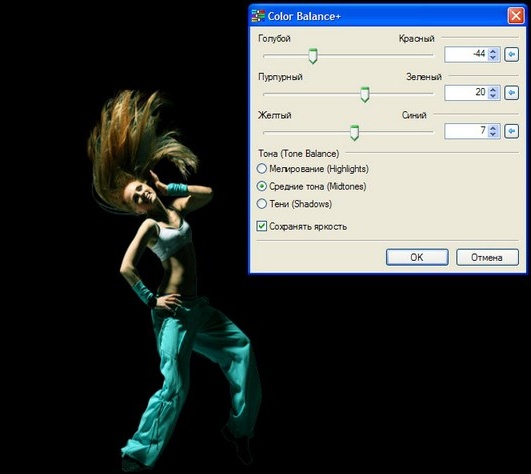
Повторяем второй раз но с другими настройками.
4. 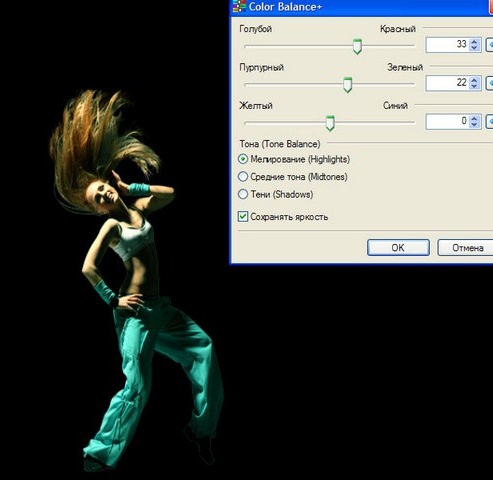
5. 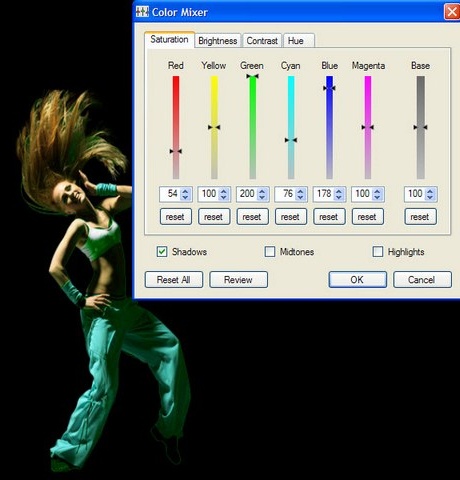
После проведенной коррекции цветов, ваше изображение должно приобрести сине-зеленый оттенок. Создайте новый слой над слоем с шумом. На нем будем добавлять цвета на фон. Выбираем кисть размером 40 пикс и устанавливаем цвет #07356f. Ставим кружки. Дальше гаусово размытие.
6. 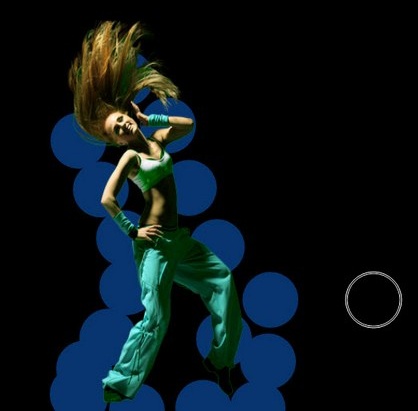
7. 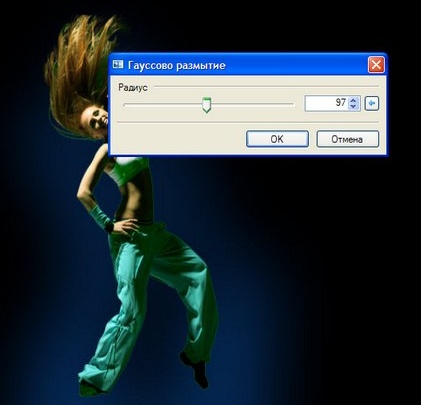
Добавляем еще один слой. Ставим цвет #138c82, и проделываем тоже самое. Должно выйти вот так.
8. 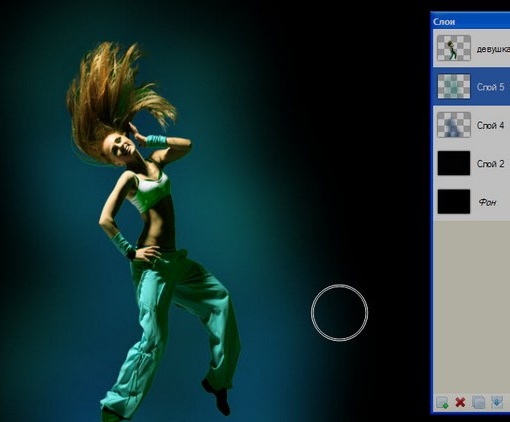
Теперь будем создавать шары. Создаем новый слой и инструменты выделения - прямоугольная форма. Выбираем цвет #177b80 и заливаем наш четырехугольник, не снимая выделение создаем новый слой. Дополнительный цвет #032f3d выбор кисть и закрашиваем наш низ, чтобы придать немного тени. Размоем со значением 69.
9. 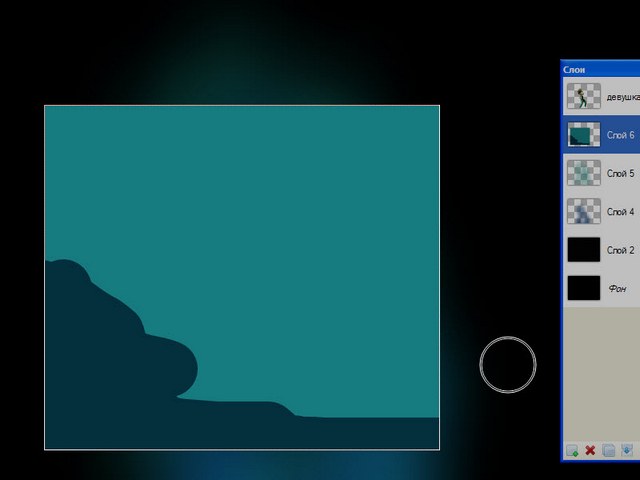
Затем выберите более светлый оттенок, чем основной цвет шара, я взяла #37ceb3, создавая новые слои, не снимая выделение, и рисуйте по верхней части и тоже размойте со значением 20. Теперь выберите белый цвет и сделайте блик на нашем шаре.
10. 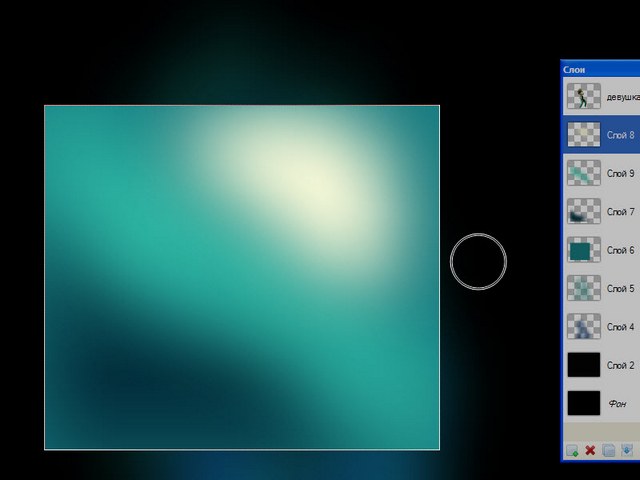
Дальше эффекты 3D.
11. 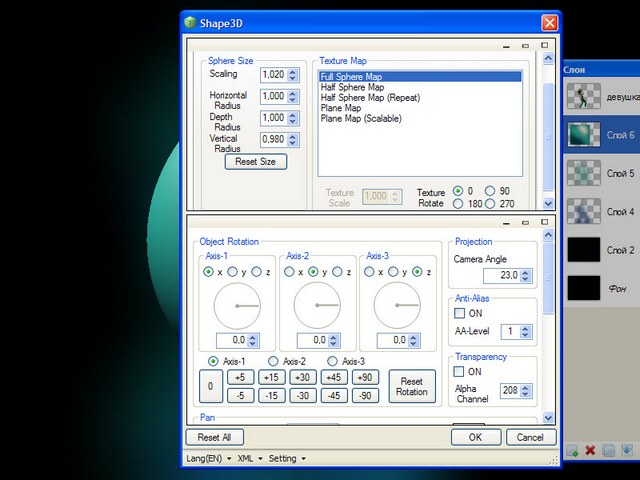
Теперь дублируйте слой с шаром несколько раз, измените размеры шаров. Поверните их таким образом, чтобы на них падал свет от основного объекта композиции, расположите их вокруг вашего изображения.
12. 
Создайте новый слой, кисть. Установите синий цвет (я взяла один из тех, что использовала при рисовании шара) и просто сделайте кружок. Дальше меню эффекты.
13. 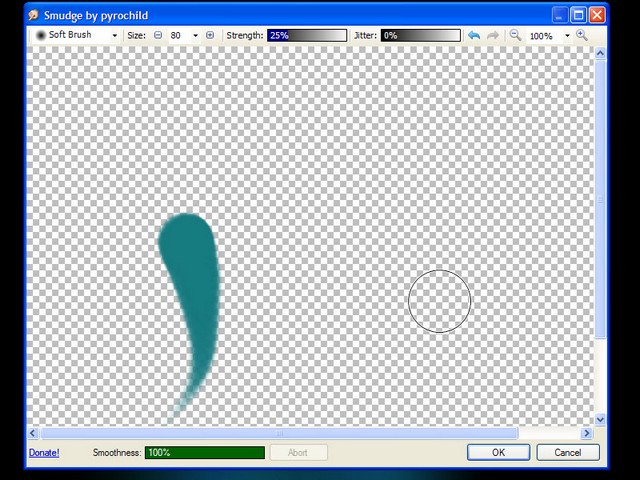
14. 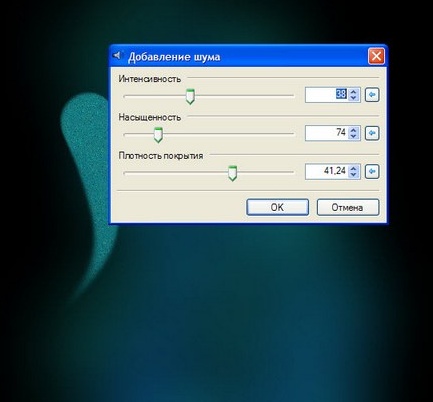
15. 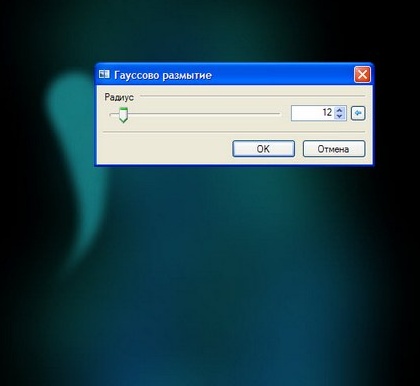
Дублируйте несколько раз этот слой, изменяйте размер и поворачивайте, как вы делали с шарами, расположите вокруг центрального объекта.
16. 
Вырежьте части из изображения с фракталом и поместите их в работу поверх линий - световых эффектов, это сделает их более абстрактными и детализированными.
17. 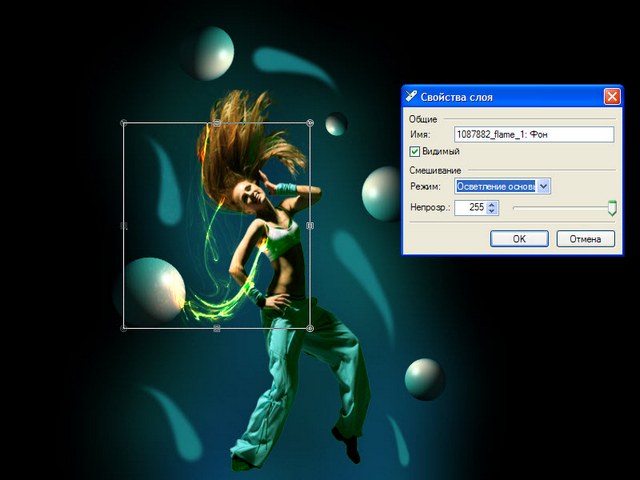
Создайте новый слой поверх всех слоев. Установите синий цвет #12aff2. Возьмите кисть диаметром около 6. Рисуйте кистью вокруг вашего центрального изображения, чтобы получился следующий результат.
18. 
Создайте еще один слой. Измените размер кисти до 3-8 пикселей и нарисуйте круги немного дальше от центра, ближе к внешнему краю изображения.
19. 
Создайте новый слой и расположите его над слоем с основным изображением женщины, измените режим слоя этого слоя Экран/Осветление. Установите бирюзовый цвет (сине-зеленый) переднего плана рисуя кистью размером 2 пикселя поверх изображения в местах, где есть световые эффекты, это сделает работу еще более детализированной и размойте со значением 15.
Итог.

